一 什么是库?为什么要优化库?
库是Windows7操作系统所提供的一种高效管理文件的模式,类似于XP时代的我的文档。但与我的文档不同的是,库所包含的内容并非固定在某一个硬盘分区或文件夹内,而是利用链接(快捷方式)将来自硬盘不同分区,不同文件夹的内容集合起来。下图所示的是音乐库,可以直观的看到储存在电脑硬盘的音乐,并可以直接对其进行操作,而不需要定位音乐文件的具体位置。
默认库的关联是系统盘下(一般为c盘)的“用户”文件夹,但出于保护系统,易于管理的目的,一般不将系统以外的其他内容储存在系统盘,所以重新设置库是很有必要的。
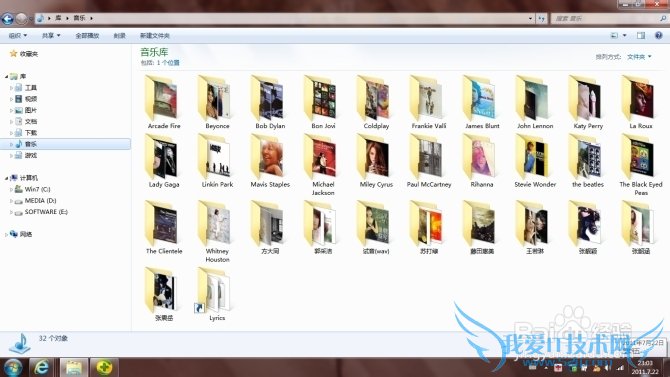
二 重新设置你的库
1.在c盘以外的其他硬盘上建立于库相对应的文件夹,例如:音乐,图片,视频,工具,下载等等。建议工具(所安装的第三方软件)和下载放在一个硬盘内,多媒体(音乐,图片等)放在一个磁盘内,这样利于以后的管理。然后将对应的内容移至库内。
例如下图,是d盘下的文件夹: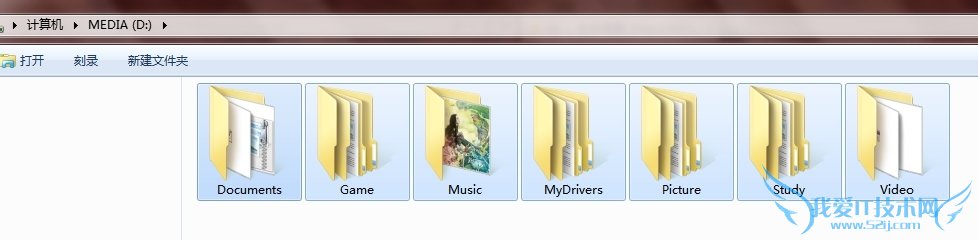
2.系统默认四个库,可以根据需要,建立自己的库。在库上点右键,选择新建库即可。如下图:
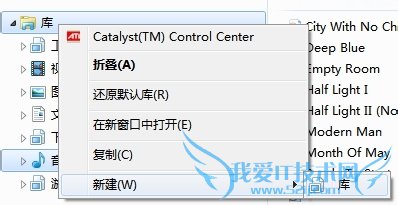
3.在对应的库上右键选择属性,然后选择“包含文件夹”,定位到上一步所建立的文件夹上。在“优化此库”的选项里可以选择和库内容所对应的选项,不过系统只能实现对文档、视频、音乐、图片的优化,其他的内容只能就只能选择常规选项了。优化的结果就是,系统能够根据库所对应的内容进行风格化的排序。至此,库的基本设置就完成了。
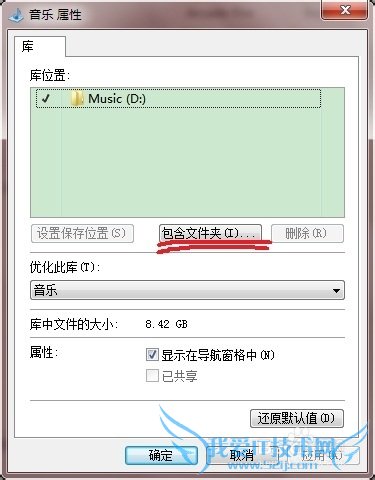
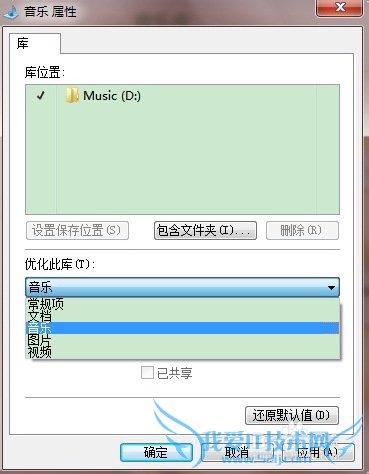
音乐库下二级菜单的优化效果:
显示艺术家,唱片集等。
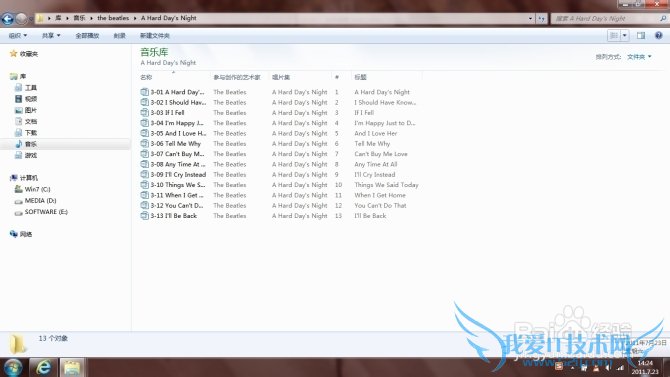
需要注意的是,游戏,工具,等库在定位文件夹上有些区别,如果直接定位对应的文件夹,会出现这样的情况:
进入库后,仍需要对文件夹进行操作。
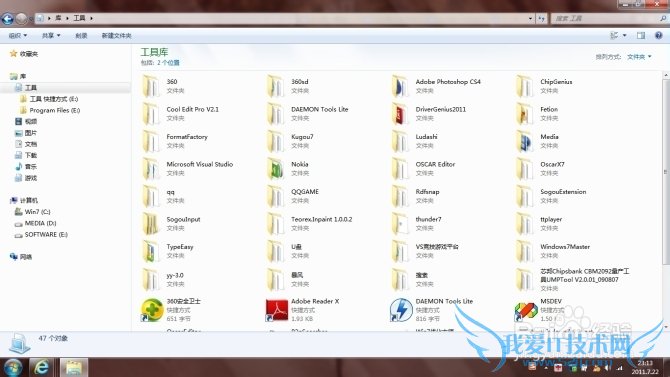
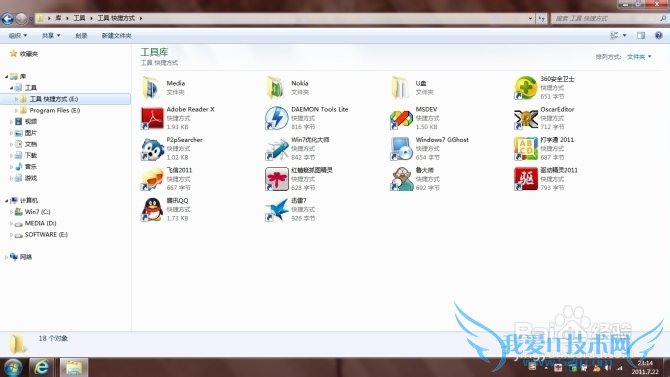 而我们需要的是像音乐库一样的效果:
而我们需要的是像音乐库一样的效果:
直接看到所需要的内容。
出现这种问题的原因在于,游戏,工具等软件常常是以文件夹得形式安装的。要想达到直接读取快捷方式的的效果,就必须建立一个文件夹,将这些软件的快捷方式放进去和对应库关联。如下图,只要把工具库与“工具 快捷方式”文件夹相关联,就能达到上图的效果。
三 库的进阶操作
库的右上角有三个需要注意的按钮:
1.库的搜索功能
在右上角的搜索框内输入所需要的内容即能搜索储存在本库内的对应内容。例如在音乐库内,可以搜索库内的音乐。库的搜索功能在库内容较多时可以起到很大的作用。
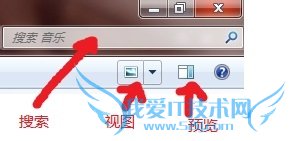
2.库的视图
点击右上角库的视图按钮,在下拉菜单中可以看到很多视图类型。
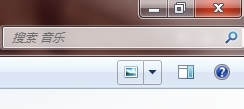
不同的视图类型可以满足不同人的需要。下面是同一库下的不同视图效果:
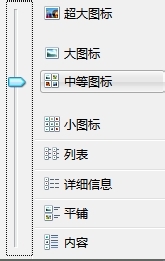
大图标: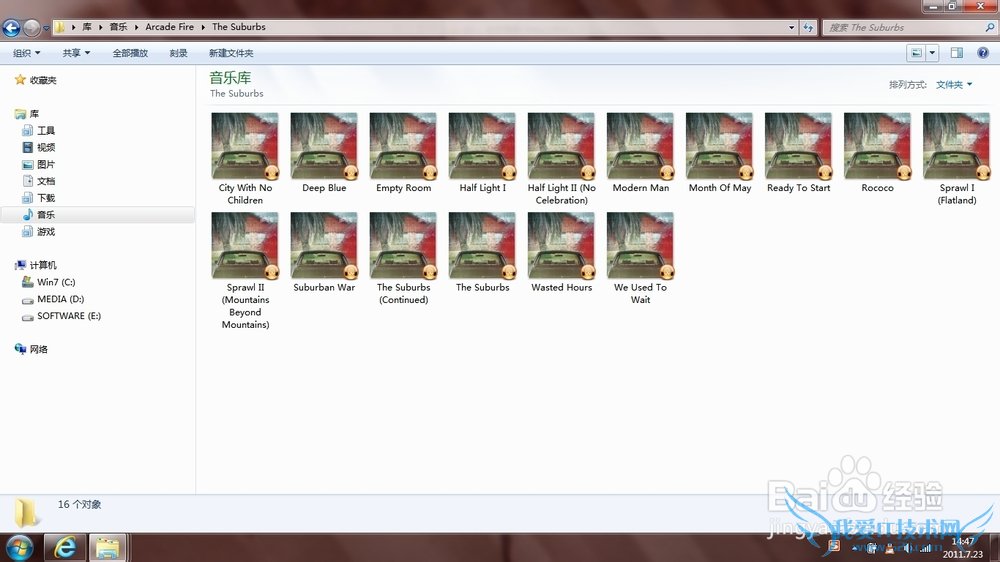
平铺: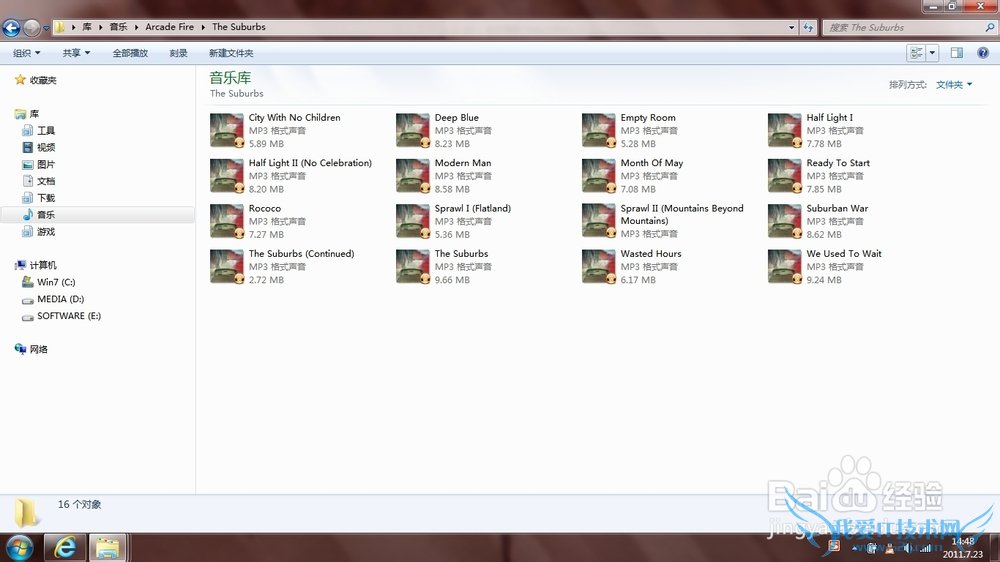
列表: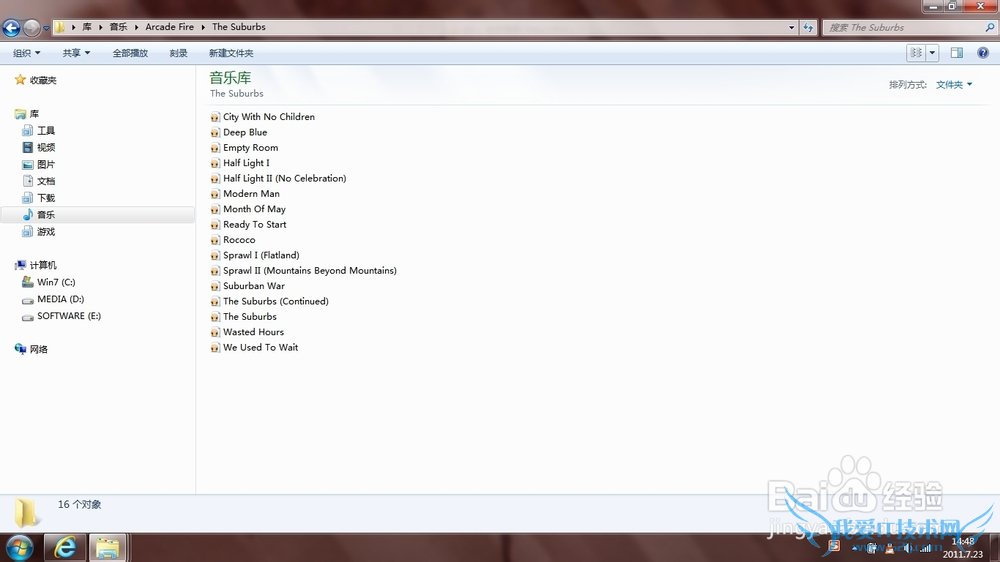
3. 库的预览功能
不点击库右上角的预览功能,可以不用打开打开文件快速读取文件所包含的内容。
库的预览可以提升文件操作的效率。
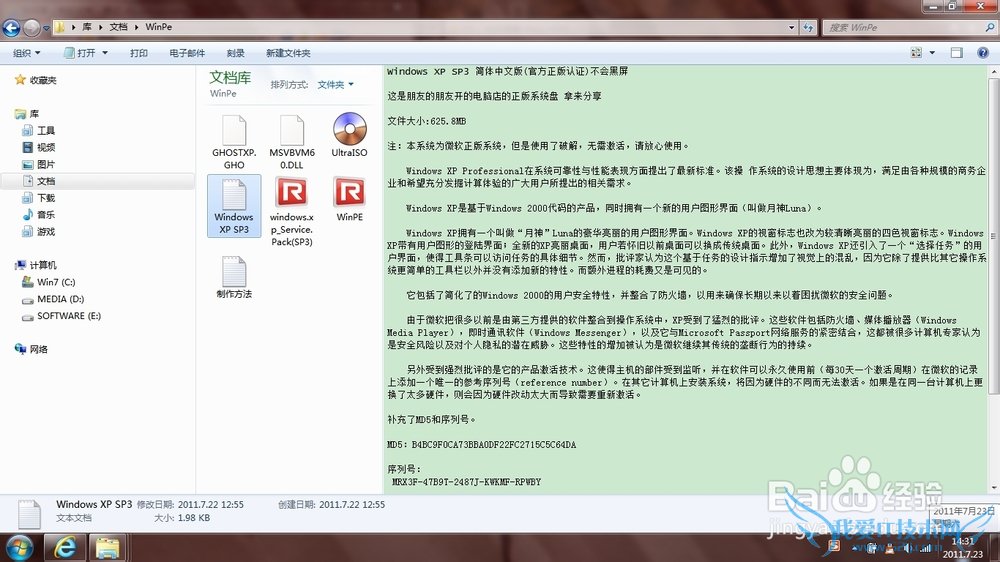
可以说,库的出现是文件管理的一次革新,是Windows7最闪耀的新功能。
设置好你的库,会给你带来很大的帮助。
经验内容仅供参考,如果您需解决具体问题(尤其法律、医学等领域),建议您详细咨询相关领域专业人士。作者声明:本文系本人依照真实经历原创,未经许可,谢绝转载。- 评论列表(网友评论仅供网友表达个人看法,并不表明本站同意其观点或证实其描述)
-
